Denna funktionen möjliggör koppling mellan din webbshop och marknadsföringsverktyg som Google Ads och Facebook Pixel. På så vis kan du spåra prestationen och effektiviteten av dina annonser i detalj och förstå dina kunder bättre. Denna funktionen är tillgänglig med Premium Pro.
- Logga in på ditt konto och klicka Inställningar.
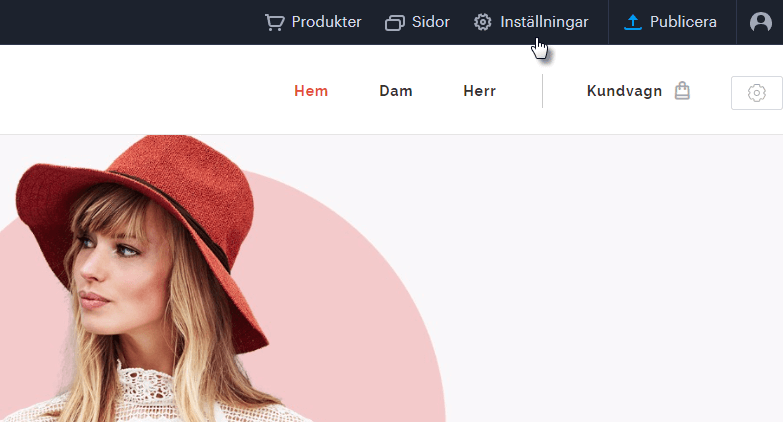
- Under Webbshop, klicka Upprätta bredvid Konverteringsspårning.
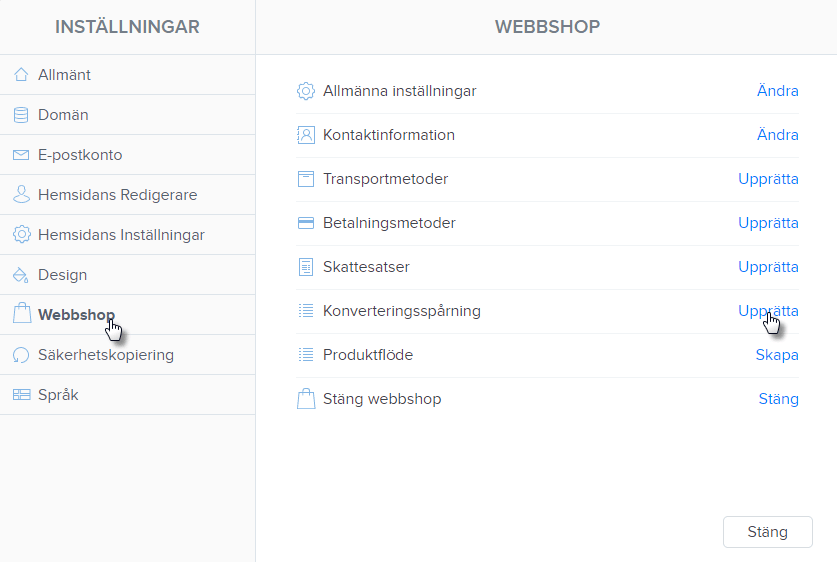
- Klicka Koppla konto för önskad tjänst.
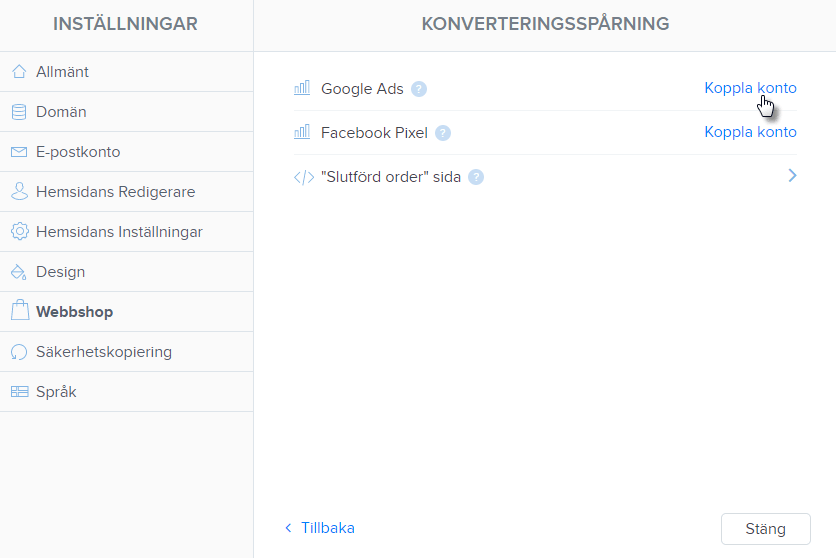
- Klistra in din tag ID och klicka Spara. Publicera sedan ändringarna.
För Google Ads och Facebook Pixel brukar du en tag ID. Om du brukar en annan tjänst lägger du in hela koden i rutan för "Slutför order" sida. Mer detaljer nedan.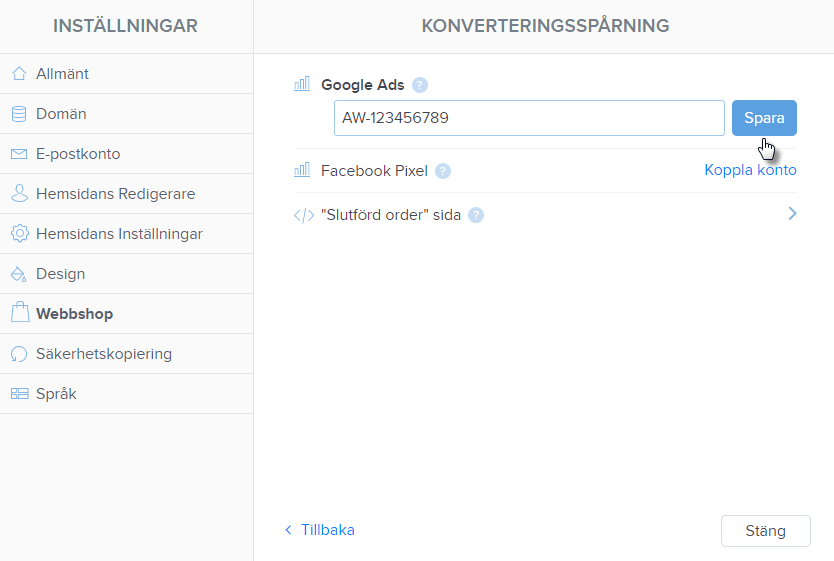
Google Ads tag ID
Logga in på ditt konto hos Google Ads och generera din tag ID eller bruka en redan existerande tag ID. Din tag ID inkluderas i koden som genereras och har formatet AW-123456789.
Hur man genererar koden som inkluderar en tag ID beskrivs här.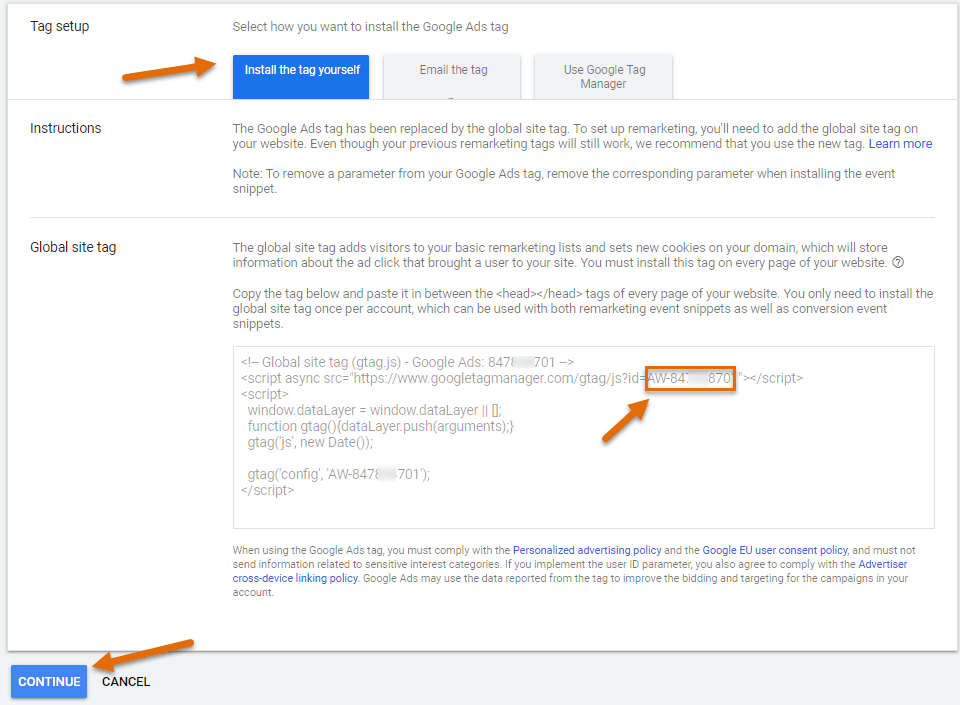
Kopiera koden och lägg in den i fältet enligt steg 1-4 ovan.
Facebook pixel ID
Logga in på ditt konto hos Business Manager som du brukar för att skapa och hantera annonser via Facebook.
Följ instruktionerna från Facebook för att skapa en pixel här.
Du behöver inte hela koden utan endast ditt pixel ID. Denna kan kopieras samtidigt som du skapar din pixel då den inkluderas i koden som genereras när du skapar din pixel. Du hittar den i botten av koden efter "id =".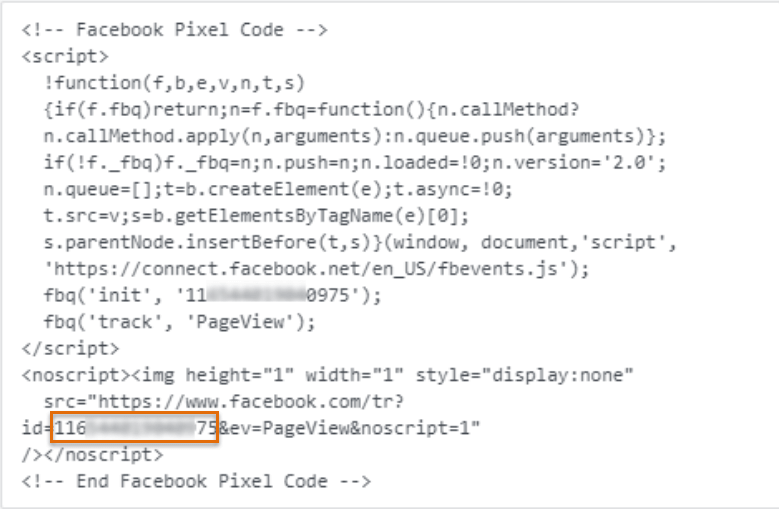
Efter att din pixel har skapats är din pixel ID även tillgänglig på ditt konto. Du finner den under sektionen Data Sources via Event Manager. Kopiera koden och lägg in den i fältet enligt steg 1-4 ovan.
Kopiera koden och lägg in den i fältet enligt steg 1-4 ovan.
Lägg till konverteringsspårning från en annan tjänst
Om du brukar en annan tjänst än Google Ads och Facebook Pixel så kan du bruka fältet Slutför order" sida. Generera koden från tjänsten du brukar och klistra in den i avsett fält. Till exempel kan du lägga in en kod från Google Analytics för att se detaljerad information om beställningar, köp och produkter. Google Analytics måste först aktiveras enligt dessa instruktioner.
et är viktigt att säkerställa att koden du brukar innehåller all nödvändig information och brukas i sin helhet. Efter att du lagt in koden, klicka Spara och publicera ändringarna.